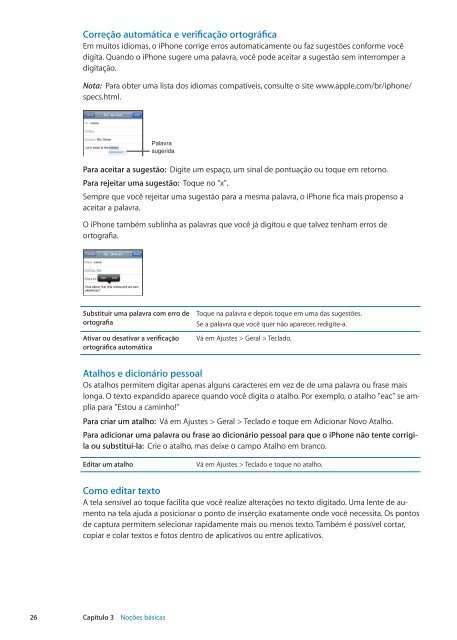You also want an ePaper? Increase the reach of your titles
YUMPU automatically turns print PDFs into web optimized ePapers that Google loves.
Correção automática e verificação ortográfica<br />
Em muitos idiomas, o iPhone corrige erros automaticamente ou faz sugestões conforme você<br />
digita. Quan<strong>do</strong> o iPhone sugere uma palavra, você pode aceitar a sugestão sem interromper a<br />
digitação.<br />
Nota: Para obter uma lista <strong>do</strong>s idiomas compatíveis, consulte o site www.apple.com/br/<strong>iphone</strong>/<br />
specs.html.<br />
Palavra<br />
sugerida<br />
Para aceitar a sugestão: Digite um espaço, um sinal de pontuação ou toque em retorno.<br />
Para rejeitar uma sugestão: Toque no "x".<br />
Sempre que você rejeitar uma sugestão para a mesma palavra, o iPhone fica mais propenso a<br />
aceitar a palavra.<br />
O iPhone também sublinha as palavras que você já digitou e que talvez tenham erros de<br />
ortografia.<br />
Substituir uma palavra com erro de<br />
ortografia<br />
Ativar ou desativar a verificação<br />
ortográfica automática<br />
Toque na palavra e depois toque em uma das sugestões.<br />
Se a palavra que você quer não aparecer, redigite-a.<br />
Vá em Ajustes > Geral > Tecla<strong>do</strong>.<br />
Atalhos e dicionário pessoal<br />
Os atalhos permitem digitar apenas alguns caracteres em vez de de uma palavra ou frase mais<br />
longa. O texto expandi<strong>do</strong> aparece quan<strong>do</strong> você digita o atalho. Por exemplo, o atalho "eac" se amplia<br />
para "Estou a caminho!"<br />
Para criar um atalho: Vá em Ajustes > Geral > Tecla<strong>do</strong> e toque em Adicionar Novo Atalho.<br />
Para adicionar uma palavra ou frase ao dicionário pessoal para que o iPhone não tente corrigila<br />
ou substituí-la: Crie o atalho, mas deixe o campo Atalho em branco.<br />
Editar um atalho Vá em Ajustes > Tecla<strong>do</strong> e toque no atalho.<br />
Como editar texto<br />
A tela sensível ao toque facilita que você realize alterações no texto digita<strong>do</strong>. Uma lente de aumento<br />
na tela ajuda a posicionar o ponto de inserção exatamente onde você necessita. Os pontos<br />
de captura permitem selecionar rapidamente mais ou menos texto. Também é possível cortar,<br />
copiar e colar textos e fotos dentro de aplicativos ou entre aplicativos.<br />
26 Capítulo 3 Noções básicas